Údar:
Frank Hunt
Dáta An Chruthaithe:
16 Márta 2021
An Dáta Nuashonraithe:
1 Iúil 2024
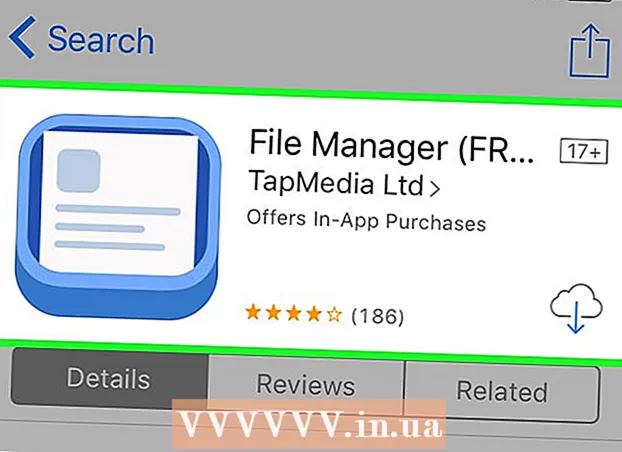
Ábhar
- Chun céim
- Modh 1 de 4: Windows
- Fadhb a réiteach
- Modh 2 de 4: Mac
- Fadhb a réiteach
- Modh 3 de 4: Android
- Fadhb a réiteach
- Modh 4 de 4: iOS
- Fadhb a réiteach
Nuair a thosaíonn na comhaid sin go léir a íoslódáladh ag carnadh suas, féadfaidh siad spás stórála a thógáil ar féidir leat a úsáid níos fearr. Sábhálfaidh tú a lán spáis duit má dhéantar do chuid comhad íoslódáilte a ghlanadh go rialta agus é a dhéanamh níos éasca na comhaid a theastaíonn uait a fháil. Braitheann an próiseas chun do chuid comhad a scriosadh ar an gcóras oibriúcháin atá á úsáid agat.
Chun céim
Modh 1 de 4: Windows
 Oscail d’fhillteán Íoslódálacha / Mo Íoslódálacha. Is féidir leat é a oscailt trí eochair Windows + E a bhrú agus an fillteán a roghnú.
Oscail d’fhillteán Íoslódálacha / Mo Íoslódálacha. Is féidir leat é a oscailt trí eochair Windows + E a bhrú agus an fillteán a roghnú.  Faigh an comhad a theastaíonn uait a scriosadh. Cuirfidh mórchuid na gclár comhaid íoslódáilte in Íoslódálacha.
Faigh an comhad a theastaíonn uait a scriosadh. Cuirfidh mórchuid na gclár comhaid íoslódáilte in Íoslódálacha. - Cruthaíonn roinnt clár a bhfillteáin íoslódála féin. Nuair a bhíonn a fhios agat cén clár ar íoslódáil tú an comhad leis, seiceáil na socruithe chun a fháil amach cá bhfuil na comhaid stóráilte ar do ríomhaire.
 Déan cuardach ar an gcomhad má tá a ainm ar eolas agat. Mura féidir leat an comhad a aimsiú i d’fhillteán Íoslódálacha, ach go bhfuil an t-ainm ar eolas agat, is féidir leat Cuardach Windows a úsáid chun é a fháil. Brúigh eochair Windows agus clóscríobh in ainm an chomhaid. Mura féidir le Windows é a fháil, taispeánfar é sna torthaí cuardaigh.
Déan cuardach ar an gcomhad má tá a ainm ar eolas agat. Mura féidir leat an comhad a aimsiú i d’fhillteán Íoslódálacha, ach go bhfuil an t-ainm ar eolas agat, is féidir leat Cuardach Windows a úsáid chun é a fháil. Brúigh eochair Windows agus clóscríobh in ainm an chomhaid. Mura féidir le Windows é a fháil, taispeánfar é sna torthaí cuardaigh.  Mura féidir leat an comhad a aimsiú, oscail bainisteoir íoslódála do bhrabhsálaí. Má d’íoslódáil tú an comhad le déanaí, féadfar é a liostáil fós i mbainisteoir íoslódála do bhrabhsálaí. Leis seo is féidir leat suíomh comhaid an chomhaid a theastaíonn uait a scriosadh a oscailt go díreach.
Mura féidir leat an comhad a aimsiú, oscail bainisteoir íoslódála do bhrabhsálaí. Má d’íoslódáil tú an comhad le déanaí, féadfar é a liostáil fós i mbainisteoir íoslódála do bhrabhsálaí. Leis seo is féidir leat suíomh comhaid an chomhaid a theastaíonn uait a scriosadh a oscailt go díreach. - Chrome - Brúigh Ctrl + J. Cliceáil "Bain den liosta" an comhad a theastaíonn uait a bhaint.
- Firefox - Brúigh Ctrl + J chun an chuid Íoslódálacha sa Leabharlann a oscailt. Cliceáil cnaipe an fhillteáin chun an fillteán ina bhfuil an íoslódáil suite a oscailt.
- Internet Explorer - Brúigh Ctrl + J nó cliceáil ar an bhfearas agus roghnaigh "Íoslódálacha". Cliceáil ar an nasc i gcolún suímh an chomhaid a theastaíonn uait a scriosadh.
 Tarraing an comhad go dtí an Bruscar. De rogha air sin, is féidir leat an comhad a roghnú agus Delete a bhrú, nó deaschliceáil ar an gcomhad agus "Delete" a roghnú.
Tarraing an comhad go dtí an Bruscar. De rogha air sin, is féidir leat an comhad a roghnú agus Delete a bhrú, nó deaschliceáil ar an gcomhad agus "Delete" a roghnú. - Mura féidir an comhad a scriosadh, b’fhéidir go bhfuil sé toisc go bhfuil sé á úsáid ag clár eile. Tá sé seo coitianta le cláir chomhroinnte comhad, toisc go ndéanann úsáideoirí áirithe iarracht an comhad a íoslódáil ó do ríomhaire. Dún cláir a d’fhéadfadh an comhad a úsáid agus bain triail eile as.
Fadhb a réiteach
 Ní féidir liom an comhad a scriosadh. Mura gceadaíonn Windows duit an comhad a scriosadh, is dócha go bhfuil sé á úsáid ag comhad eile. Is gnách gurb amhlaidh an cás má d’íoslódáil tú an comhad trí BitTorrent agus go bhfuil sé fós ag síolú, nó má d’oscail tú é i gclár eile cheana féin. Dún aon chláir a d’fhéadfadh a bheith ag úsáid an chomhaid agus bain triail eile as.
Ní féidir liom an comhad a scriosadh. Mura gceadaíonn Windows duit an comhad a scriosadh, is dócha go bhfuil sé á úsáid ag comhad eile. Is gnách gurb amhlaidh an cás má d’íoslódáil tú an comhad trí BitTorrent agus go bhfuil sé fós ag síolú, nó má d’oscail tú é i gclár eile cheana féin. Dún aon chláir a d’fhéadfadh a bheith ag úsáid an chomhaid agus bain triail eile as. - Mura bhfuil tú fós in ann an comhad a scriosadh, féach wikiHow le haghaidh tuilleadh faisnéise.
Modh 2 de 4: Mac
 Oscail d’fhillteán Íoslódálacha. Is féidir leat rochtain a fháil ar an bhfillteán Íoslódálacha ón Duga, nó ón mbarra taobh in Aimsitheoir. Is é seo an áit réamhshocraithe a ndéanann mórchuid na n-aipeanna comhaid a íoslódáil chuig. Má d’athraigh tú an suíomh íoslódála i sainroghanna ceann de do chuid aipeanna, seiceáil an áit sin freisin.
Oscail d’fhillteán Íoslódálacha. Is féidir leat rochtain a fháil ar an bhfillteán Íoslódálacha ón Duga, nó ón mbarra taobh in Aimsitheoir. Is é seo an áit réamhshocraithe a ndéanann mórchuid na n-aipeanna comhaid a íoslódáil chuig. Má d’athraigh tú an suíomh íoslódála i sainroghanna ceann de do chuid aipeanna, seiceáil an áit sin freisin. - Is féidir leat cliceáil ar do dheasc freisin agus ansin "Téigh go" → "Íoslódálacha".
 Faigh an comhad a theastaíonn uait a scriosadh. Scrollaigh trí Íoslódálacha go dtí go bhfaighidh tú an comhad a theastaíonn uait a scriosadh.
Faigh an comhad a theastaíonn uait a scriosadh. Scrollaigh trí Íoslódálacha go dtí go bhfaighidh tú an comhad a theastaíonn uait a scriosadh.  Déan do chuardach a chúngú ar íomhánna diosca. Déantar cláir Mac a íoslódáil mar chomhaid DMG. Íomhánna diosca iad seo ina stóráiltear an clár. Má shuiteáil tú clár, fanfaidh an DMG i d’fhillteán Íoslódálacha agus glacfaidh sé spás.
Déan do chuardach a chúngú ar íomhánna diosca. Déantar cláir Mac a íoslódáil mar chomhaid DMG. Íomhánna diosca iad seo ina stóráiltear an clár. Má shuiteáil tú clár, fanfaidh an DMG i d’fhillteán Íoslódálacha agus glacfaidh sé spás. - Sa bharra cuardaigh sa chúinne ar dheis ar barr, clóscríobh íomhá diosca agus roghnaigh "Íomhá Diosca" ón rannán "Kinds". Cuireann sé seo srian ar an amharc ar chomhaid DMG, ionas gur féidir leat a lán spáis a shaoradh go tapa.
 Mura féidir leat an comhad a aimsiú, oscail bainisteoir íoslódála do bhrabhsálaí. Má d’íoslódáil tú an comhad le déanaí, féadfar é a liostáil fós i mbainisteoir íoslódála do bhrabhsálaí. Leis seo is féidir leat suíomh comhaid an chomhaid a theastaíonn uait a scriosadh a oscailt go díreach.
Mura féidir leat an comhad a aimsiú, oscail bainisteoir íoslódála do bhrabhsálaí. Má d’íoslódáil tú an comhad le déanaí, féadfar é a liostáil fós i mbainisteoir íoslódála do bhrabhsálaí. Leis seo is féidir leat suíomh comhaid an chomhaid a theastaíonn uait a scriosadh a oscailt go díreach. - Chrome - Brúigh Command + J. Cliceáil "Bain as an Liosta" chun an comhad a theastaíonn uait a bhaint.
- Firefox - Brúigh Command + J chun an chuid Íoslódálacha sa Leabharlann a oscailt. Cliceáil cnaipe an fhillteáin chun an fillteán ina bhfuil an íoslódáil suite a oscailt.
- Safari - Cliceáil ar an roghchlár "Fuinneog" agus roghnaigh "Íoslódálacha". Cliceáil an Formhéadaitheoir in aice leis an gcomhad a theastaíonn uait a scriosadh.
 Tarraing an comhad go dtí an Bruscar. Nó is féidir leat an comhad a roghnú agus ansin Delete a bhrú, nó cliceáil ar dheis ar an gcomhad agus "Delete" a roghnú.
Tarraing an comhad go dtí an Bruscar. Nó is féidir leat an comhad a roghnú agus ansin Delete a bhrú, nó cliceáil ar dheis ar an gcomhad agus "Delete" a roghnú. - Mura féidir an comhad a scriosadh, b’fhéidir go bhfuil sé toisc go bhfuil sé á úsáid ag clár eile. Tá sé seo coitianta le cláir chomhroinnte comhad toisc go bhféadfadh duine a bheith ag iarraidh an comhad a íoslódáil ó do ríomhaire. Dún cláir a d’fhéadfadh an comhad a úsáid agus bain triail eile as.
Fadhb a réiteach
 Ba mhaith liom na sonraí go léir a scriosadh ó mo íoslódálacha. Coinníonn OS X log de do chuid comhad íoslódáilte go léir. Má tá imní ort faoi shlándáil do chórais agus faoi shúile gnóthach ó dhaoine neamhúdaraithe, féadfaidh tú an comhad logála seo a scriosadh de láimh ag baint úsáide as an teirminéal.
Ba mhaith liom na sonraí go léir a scriosadh ó mo íoslódálacha. Coinníonn OS X log de do chuid comhad íoslódáilte go léir. Má tá imní ort faoi shlándáil do chórais agus faoi shúile gnóthach ó dhaoine neamhúdaraithe, féadfaidh tú an comhad logála seo a scriosadh de láimh ag baint úsáide as an teirminéal. - Oscail an Críochfort in Uirlisí.
- Cineál sqlite3 ~ / Library / Preferences / com.apple.LaunchServices.QuarantineEventsV * "scrios ó LSQuarantineEvent" agus bhuail ar ais.
 Ní féidir liom an comhad a scriosadh. Mura gceadaíonn OS X duit an comhad a scriosadh, is dócha go bhfuil sé á úsáid ag comhad eile. Is gnách gurb amhlaidh an cás má d’íoslódáil tú an comhad trí BitTorrent agus go bhfuil sé fós ag síolú, nó má d’oscail tú é i gclár eile cheana féin. Dún aon chláir a d’fhéadfadh a bheith ag úsáid an chomhaid agus bain triail eile as.
Ní féidir liom an comhad a scriosadh. Mura gceadaíonn OS X duit an comhad a scriosadh, is dócha go bhfuil sé á úsáid ag comhad eile. Is gnách gurb amhlaidh an cás má d’íoslódáil tú an comhad trí BitTorrent agus go bhfuil sé fós ag síolú, nó má d’oscail tú é i gclár eile cheana féin. Dún aon chláir a d’fhéadfadh a bheith ag úsáid an chomhaid agus bain triail eile as. - Mura bhfuil tú fós in ann an comhad a scriosadh, féach wikiHow le haghaidh tuilleadh faisnéise.
Modh 3 de 4: Android
 Íoslódáil agus suiteáil bainisteoir comhad. Tá roinnt bainisteoirí comhad ar fáil saor in aisce do Android. Is féidir leat é seo a íoslódáil ón Google Play Store. Dála an scéil, d’fhéadfadh go mbeadh bainisteoir comhad ag do ghléas cheana féin. Is iad na feidhmchláir choitianta:
Íoslódáil agus suiteáil bainisteoir comhad. Tá roinnt bainisteoirí comhad ar fáil saor in aisce do Android. Is féidir leat é seo a íoslódáil ón Google Play Store. Dála an scéil, d’fhéadfadh go mbeadh bainisteoir comhad ag do ghléas cheana féin. Is iad na feidhmchláir choitianta: - ES File Explorer
- Bainisteoir Comhad Astro
- Bainisteoir Comhad X-Plore
 Téigh go dtí d’fhillteán Íoslódálacha. Nuair a d’oscail tú bainisteoir na gcomhad, gheobhaidh tú liosta de na heolairí go léir ar d’fhón póca. Cuardaigh an ceann darb ainm "Íoslódálacha". B’fhéidir go mbeidh ort dul suas leibhéal eolaire chun é a fheiceáil.
Téigh go dtí d’fhillteán Íoslódálacha. Nuair a d’oscail tú bainisteoir na gcomhad, gheobhaidh tú liosta de na heolairí go léir ar d’fhón póca. Cuardaigh an ceann darb ainm "Íoslódálacha". B’fhéidir go mbeidh ort dul suas leibhéal eolaire chun é a fheiceáil. - Nóta: Is féidir íomhánna íoslódáilte a bheith san fhillteán Grianghraif agus físeáin a íoslódáil san fhillteán Físeáin.
 Brúigh agus coinnigh an comhad a theastaíonn uait a scriosadh. Athraíonn an nós imeachta seo ó bhainisteoir comhad go bainisteoir comhad, ach de ghnáth is féidir leat an comhad a choinneáil síos agus “Scrios” a thapú sa roghchlár atá le feiceáil. Uaireanta is féidir leat comhaid iolracha a roghnú agus ansin an cnaipe Delete a sconna.
Brúigh agus coinnigh an comhad a theastaíonn uait a scriosadh. Athraíonn an nós imeachta seo ó bhainisteoir comhad go bainisteoir comhad, ach de ghnáth is féidir leat an comhad a choinneáil síos agus “Scrios” a thapú sa roghchlár atá le feiceáil. Uaireanta is féidir leat comhaid iolracha a roghnú agus ansin an cnaipe Delete a sconna.
Fadhb a réiteach
 Níl an bainisteoir comhad ag obair. Más fearr leat comhaid íoslódáilte a bhainistiú le do ríomhaire, is féidir leat an gléas Android a nascadh le cábla USB. Ligeann sé duit rochtain a fháil ar an bhfeiste Android ar an mbealach céanna le tiomántán USB le haghaidh bainistíocht comhad. Mura bhfuil tú fós in ann an comhad a scriosadh, féach wikiHow le haghaidh tuilleadh faisnéise.
Níl an bainisteoir comhad ag obair. Más fearr leat comhaid íoslódáilte a bhainistiú le do ríomhaire, is féidir leat an gléas Android a nascadh le cábla USB. Ligeann sé duit rochtain a fháil ar an bhfeiste Android ar an mbealach céanna le tiomántán USB le haghaidh bainistíocht comhad. Mura bhfuil tú fós in ann an comhad a scriosadh, féach wikiHow le haghaidh tuilleadh faisnéise.  Ní féidir liom na comhaid a íoslódáladh a fháil. Ba chóir go mbeadh beagnach gach comhad a íoslódáladh i d’fhillteán Íoslódálacha, ach cuireann roinnt aipeanna iad in áiteanna eile. Agus do ghléas ceangailte le do ríomhaire, tá sé i bhfad níos éasca comhaid a chuardach.
Ní féidir liom na comhaid a íoslódáladh a fháil. Ba chóir go mbeadh beagnach gach comhad a íoslódáladh i d’fhillteán Íoslódálacha, ach cuireann roinnt aipeanna iad in áiteanna eile. Agus do ghléas ceangailte le do ríomhaire, tá sé i bhfad níos éasca comhaid a chuardach.
Modh 4 de 4: iOS
 Oscail an feidhmchlár a úsáideann an comhad a theastaíonn uait a scriosadh. ní thugann feistí iOS rochtain duit ar shuíomh Íoslódála amháin ar do ghléas. Ina áit sin, scriostar comhaid trí na feidhmchláir a osclaíonn iad. Ciallaíonn sé sin, más mian leat PDF a scriosadh, caithfidh tú é a scriosadh le iBooks nó Adobe Reader. Más mian leat ceol a scriosadh, is féidir leat é sin a dhéanamh leis an aip Ceoil.
Oscail an feidhmchlár a úsáideann an comhad a theastaíonn uait a scriosadh. ní thugann feistí iOS rochtain duit ar shuíomh Íoslódála amháin ar do ghléas. Ina áit sin, scriostar comhaid trí na feidhmchláir a osclaíonn iad. Ciallaíonn sé sin, más mian leat PDF a scriosadh, caithfidh tú é a scriosadh le iBooks nó Adobe Reader. Más mian leat ceol a scriosadh, is féidir leat é sin a dhéanamh leis an aip Ceoil.  Swipe an mhír chun an cnaipe Delete a thaispeáint. Braitheann an nós imeachta seo ar an aip atá á úsáid agat, ach de ghnáth is féidir leat an comhad a swipe chun an cnaipe Delete a nochtadh.
Swipe an mhír chun an cnaipe Delete a thaispeáint. Braitheann an nós imeachta seo ar an aip atá á úsáid agat, ach de ghnáth is féidir leat an comhad a swipe chun an cnaipe Delete a nochtadh.  Brúigh agus coinnigh mír chun comhaid iolracha a roghnú. Nuair a bheidh na comhaid go léir a theastaíonn uait a scriosadh roghnaithe agat, sconna ar an gcnaipe Scrios.
Brúigh agus coinnigh mír chun comhaid iolracha a roghnú. Nuair a bheidh na comhaid go léir a theastaíonn uait a scriosadh roghnaithe agat, sconna ar an gcnaipe Scrios.  Úsáid iTunes chun ceol a scriosadh mura féidir le do ghléas é seo a dhéanamh. B’fhéidir go mbeadh sé deacair amhrán íoslódáilte a scriosadh, go háirithe má tá sé sioncrónaithe le iTunes. Féach wikiHow chun tuilleadh faisnéise a fháil ar conas ceol a scriosadh.
Úsáid iTunes chun ceol a scriosadh mura féidir le do ghléas é seo a dhéanamh. B’fhéidir go mbeadh sé deacair amhrán íoslódáilte a scriosadh, go háirithe má tá sé sioncrónaithe le iTunes. Féach wikiHow chun tuilleadh faisnéise a fháil ar conas ceol a scriosadh.  Úsáid do ríomhaire chun grianghraif iolracha a scriosadh ag an am céanna. Má tá go leor grianghraf agat ar mhaith leat fáil réidh leo, is é an bealach is gasta ná do ghléas iOS a nascadh le do ríomhaire. Ansin bain úsáid as bainisteoir comhad an chórais oibriúcháin chun é seo a dhéanamh. Amharc ar wikiHow le haghaidh tuilleadh faisnéise.
Úsáid do ríomhaire chun grianghraif iolracha a scriosadh ag an am céanna. Má tá go leor grianghraf agat ar mhaith leat fáil réidh leo, is é an bealach is gasta ná do ghléas iOS a nascadh le do ríomhaire. Ansin bain úsáid as bainisteoir comhad an chórais oibriúcháin chun é seo a dhéanamh. Amharc ar wikiHow le haghaidh tuilleadh faisnéise.
Fadhb a réiteach
 Ní féidir liom an comhad a theastaíonn uaim a scriosadh a fháil. tá córas comhaid go hiomlán difriúil ag feistí iOS ná an chuid is mó de na feistí eile, agus d’fhéadfadh sé seo a bheith an-deacair comhaid áirithe a aimsiú agus a scriosadh. Teastaíonn aip uait a fhéadfaidh an cineál comhaid a theastaíonn uait a scriosadh a oscailt d’fhonn an comhad a rochtain agus a scriosadh.
Ní féidir liom an comhad a theastaíonn uaim a scriosadh a fháil. tá córas comhaid go hiomlán difriúil ag feistí iOS ná an chuid is mó de na feistí eile, agus d’fhéadfadh sé seo a bheith an-deacair comhaid áirithe a aimsiú agus a scriosadh. Teastaíonn aip uait a fhéadfaidh an cineál comhaid a theastaíonn uait a scriosadh a oscailt d’fhonn an comhad a rochtain agus a scriosadh. - Is é an t-aon bhealach le dul timpeall air seo ná do ghléas iOS a bhriseadh. Níl sé seo gan riosca agus ní oibríonn sé ar gach feiste, ach a luaithe a éiríonn leis, is féidir leat bainisteoirí comhad a shuiteáil a ligeann duit comhaid a chur in eagar ar an mbealach céanna agus atá ar Android.



